![]() 画面中央下の[ホーム](
画面中央下の[ホーム](![]() )を押します。
)を押します。
![]() [プリンター]アイコンを押します。
[プリンター]アイコンを押します。
![]() [メディアプリント]を押します。
[メディアプリント]を押します。
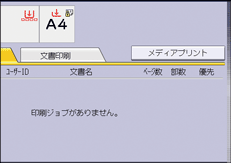
![]() 外部メディアをメディアスロットに差し込みます。
外部メディアをメディアスロットに差し込みます。
外部メディアの取り付けかたについては、『本機のご利用にあたって』「外部メディアを取り付ける/取り外す」を参照してください。
![]() メディアの一覧から、印刷する文書が保存されている外部メディアを選択します。
メディアの一覧から、印刷する文書が保存されている外部メディアを選択します。
![]() 印刷する文書を選択します。
印刷する文書を選択します。
同じフォルダーに保存されている同じファイル形式の文書は、複数同時に選択できます。
![]() 必要に応じて[印刷詳細設定]を押し、印刷の設定をします。
必要に応じて[印刷詳細設定]を押し、印刷の設定をします。
機能によっては同時に設定できないことがあります。
設定が完了したら[OK]を押します。
![]() [印刷開始]または[スタート]を押して、印刷を開始します。
[印刷開始]または[スタート]を押して、印刷を開始します。
パスワードで保護されたPDFを印刷するときは、パスワードを入力します。
![]() 印刷が終了したら、[メディア選択画面へ戻る]を押します。
印刷が終了したら、[メディア選択画面へ戻る]を押します。
![]() 外部メディアを取り外します。
外部メディアを取り外します。
外部メディアの取り外しかたについては、『本機のご利用にあたって』「外部メディアを取り付ける/取り外す」を参照してください。
![]()
セキュリティーの設定によっては、[メディアプリント]が画面に表示されないことがあります。詳細は、『セキュリティーガイド』「メディアスロットへのアクセスを制限する」を参照してください。
異なるファイル形式の文書は、同時に選択できません。
ファイルサイズが1GBを超える文書は印刷できません。
サイズの合計が1GB以内であれば、最大999の文書を同時に選択できます。
白黒に見える文書でも、カラーで印刷されることがあります。確実に白黒で印刷するときは、白黒印刷を指定してから印刷してください。
JPEG形式の文書を選択しているときは、用紙サイズの自動選択ができません。
外部メディアを複数の領域(パーティション)に分割しているときは、先頭のパーティションのデータが読み込まれます。
メディアスロットにSDカードを差している間は、メディアアクセスランプが点灯または点滅します。
メディアアクセスランプが点滅している間は、外部メディアを取り外さないでください。

